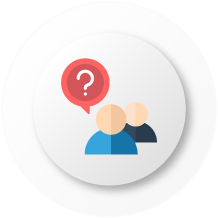Đầu năm nay tại triển lãm BETT Show, Adobe thông báo họ sẽ tung ra một phiên bản mới của Adobe Spark được thiết kế đặc biệt cho các trường. Cuối cùng thì phiên bản mới đã có mặt tại đây. Trước đó, Adobe cũng tung ra bộ quản lý Spark for Education.
Spark for Education là một dịch vụ miễn phí mà Adobe cho ra mắt để giải quyết nỗi lo lắng của các trường về Spark kể từ khi nó được tung ra cách đây vài năm. Mối lo ngại lớn nhất trong số này chính là đối tượng người dùng học sinh dưới 13 tuổi. Spark for Education được thiết kế để triển khai trên quy mô toàn trường (giống như bộ sản phẩm G Suite for Education) trong khuôn khổ Đạo luật bảo vệ quyền riêng tư của trẻ em trên mạng. Nhà trường sẽ có thể quản lý việc sử dụng Spark của sinh viên và giáo viên, bao gồm cả quyền truy cập vào dịch vụ. Ngoài ra, Spark for Education sẽ cung cấp cho học sinh và giáo viên quyền truy cập miễn phí vào tất cả các tính năng cao cấp của Adobe Spark.
Các ứng dụng cho Giáo dục
Dưới đây là mười cách để sử dụng Adobe Spark.
Post (Bài đăng)
Bài viết là một phần của Adobe Spark cho phép bạn tạo các sản phẩm đồ hoạ như áp phích, thông báo, và hình meme hài hước trên Internet.
• Học sinh và giáo viên có thể tạo các áp phích đơn giản rồi in ra và dán trong trường để thông báo về các buổi họp câu lạc bộ, bình bầu các chức cán sự lớp hoặc để gửi các thông điệp khích lệ cho học sinh.
• Để giúp học sinh hiểu và cho thấy rằng họ hiểu những thông điệp tuyên truyền như thế nào, tôi đã cho họ tạo ra các áp phích tuyên truyền theo phong cách thế kỷ 20 đơn giản của riêng họ. Adobe Spark đã tích hợp công cụ tìm kiếm Creative Commons giúp sinh viên tìm ra hình ảnh để sử dụng cho những áp phích này. Sinh viên cũng có thể tải lên hình ảnh tìm được trên các trang công cộng.
• Tạo đồ hoạ theo phong cách meme để chia sẻ trên trang web của lớp học, thư viện hoặc trường học của bạn. Đồ hoạ có thể nhằm khuyến khích học sinh và phụ huynh nhắc nhở nhau về một sự kiện sắp tới của trường. Bạn cũng có thể tạo ra một meme để khuyến khích sinh viên tiếp tục đọc trong suốt mùa hè.
Video
Đúng như tên gọi, đây là công cụ Adobe Spark để tạo video. Video được tạo bằng cách thêm văn bản và hình ảnh vào các slide. Bạn có thể ghi âm lại giọng mình trên mỗi slide. Một thư viện âm nhạc miễn phí có sẵn để tạo lớp theo phần nói của bạn hoặc bạn có thể sử dụng nhạc thay cho phần nói.
• Tạo một bài học ngắn gọn với Adobe Spark. Công cụ ghi âm giúp bạn dễ dàng ghi lại chính xác câu chuyện của mình trên các trang trình bày.
• Giúp học sinh tự tạo các video bài học. Khía cạnh trình chiếu của công cụ video trên Adobe Spark cho phép sinh viên tạo ra các video tài liệu ngắn theo phong cách Ken Burns (một nhà làm phim người Mỹ, nổi tiếng với phong cách sử dụng cảnh quay lưu trữ và hình ảnh trong các phim tài liệu). Cho phép họ sử dụng công cụ tìm kiếm của Spark để tìm hình ảnh đưa vào video hoặc cho họ sử dụng địa điểm của The Commons trên Flickr để tìm các hình ảnh lịch sử. Đã có những sinh viên làm theo phong cách video này để kể câu chuyện về những người dân di cư về phía tây trên khắp Hoa Kỳ vào thế kỷ 19.
• Đây là thời gian trong năm dành cho các buổi họp mặt và lễ tổng kết. Hãy sử dụng công cụ tạo video của Adobe Spark để làm một đoạn video nổi bật trong năm học. Thay vì mô tả video, bạn có thể sử dụng nhạc từ thư viện của Adobe Spark.
Page (Trang)
Page là công cụ tạo các trang web đơn giản để giới thiệu hình ảnh, áp phích, video, văn bản và các đường link.
• Tạo một trang lời mời sự kiện. Tạo một trang liệt kê những điểm nổi bật của một sự kiện ở trường sắp tới như một buổi gây quỹ hoặc đêm tham quan trường. Bao gồm hình ảnh các sự kiện, giải thưởng hoặc cả video về sự kiện đó trong quá khứ. Nếu bạn cần mọi người đăng ký tham gia sự kiện, hãy kèm theo đường link tới một Biểu mẫu Google.
• Tạo một danh mục đầu tư số. Các trang Spark cung cấp một định dạng tuyệt vời cho danh mục kỹ thuật số. Sinh viên có thể tổ chức các trang thành các phần để giới thiệu các video hoặc tài liệu đã soạn cũng như cảm nghĩ về những gì đã học.
• Tạo một thời gian biểu đa phương tiện. Dù không được thiết kế để chuyên tạo thời gian biểu, nhưng định dạng của Spark Page lại phù hợp với mục đích này. Yêu cầu học sinh nghiên cứu hàng loạt các sự kiện, tìm đại diện truyền thông của các sự kiện đó, chú thích các sự kiện và phương tiện truyền thông bằng ngày tháng, sau đó sắp xếp theo đúng thứ tự.
• Viết một câu chuyện dựa trên hình ảnh. Học sinh có thể viết một câu chuyện về bản thân bằng cách sử dụng những hình ảnh họ đã đưa vào Spark Page. Một cách khác để đào sâu vào các câu chuyện dựa trên hình ảnh là để học sinh tìm kiếm hình ảnh dùng làm dữ liệu. Yêu cầu học sinh chọn năm hình và viết một câu chuyện liên kết các hình với nhau.
Adobe Spark hoạt động trong trình duyệt web bao gồm trên Chromebook. Adobe Spark cũng có sẵn một loạt các ứng dụng iPad dành cho Trang, Video và Bài đăng.
Nguồn: www.freetech4teachers.com